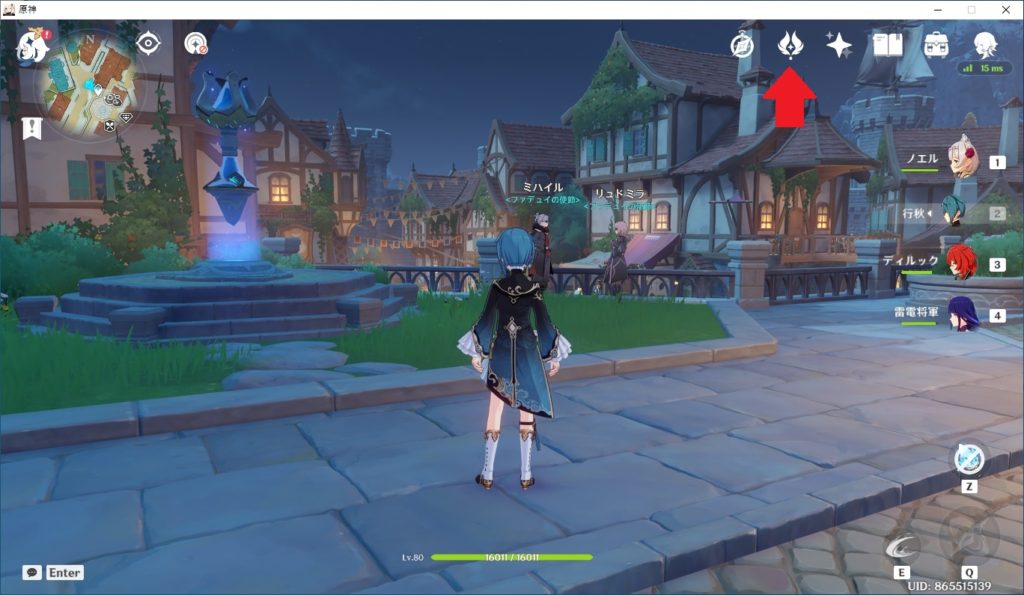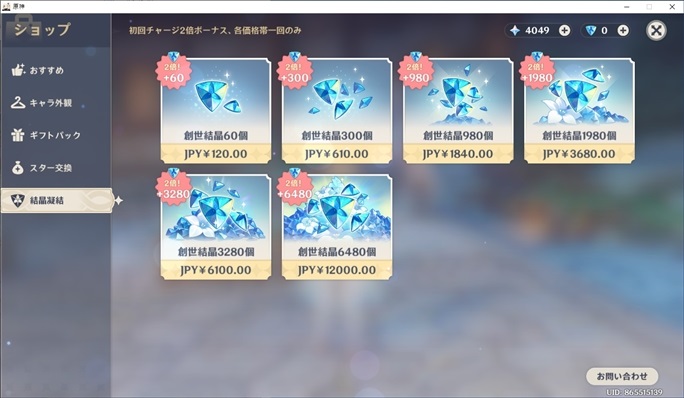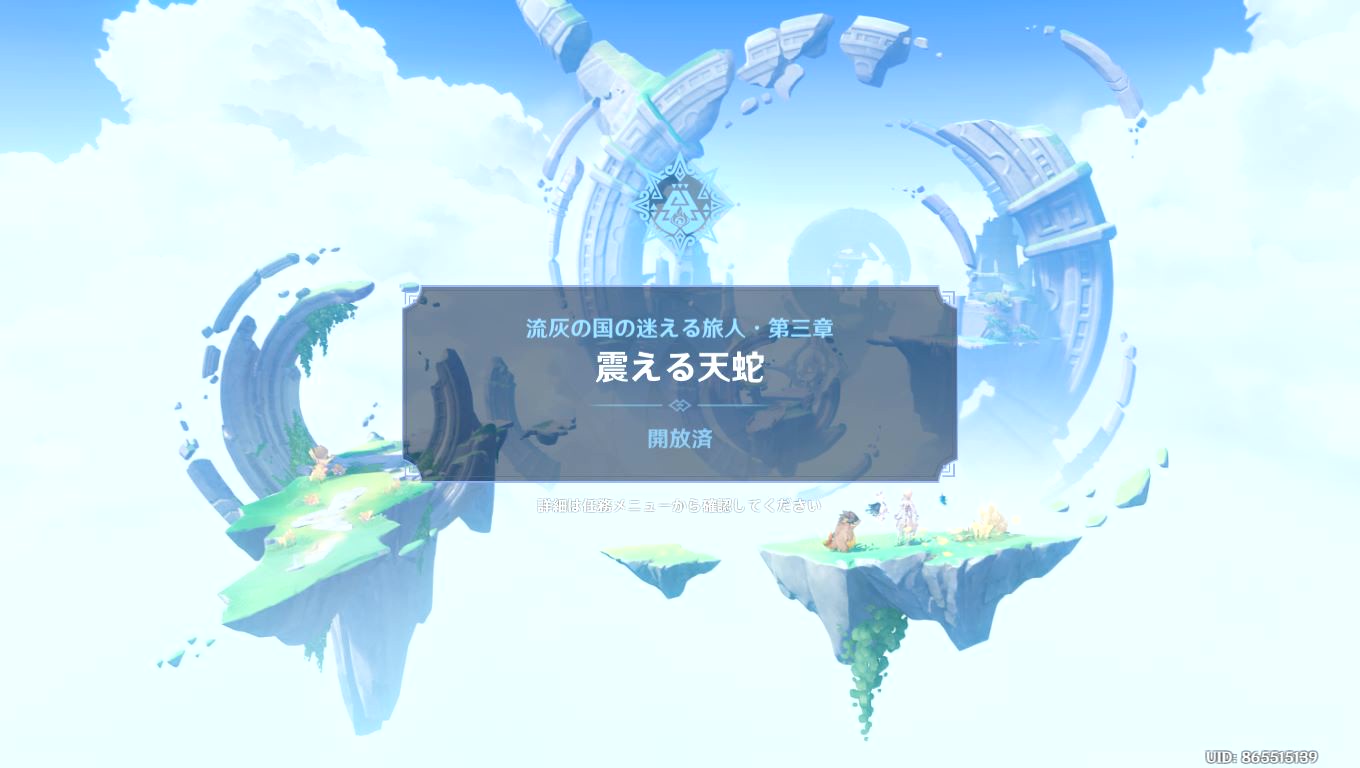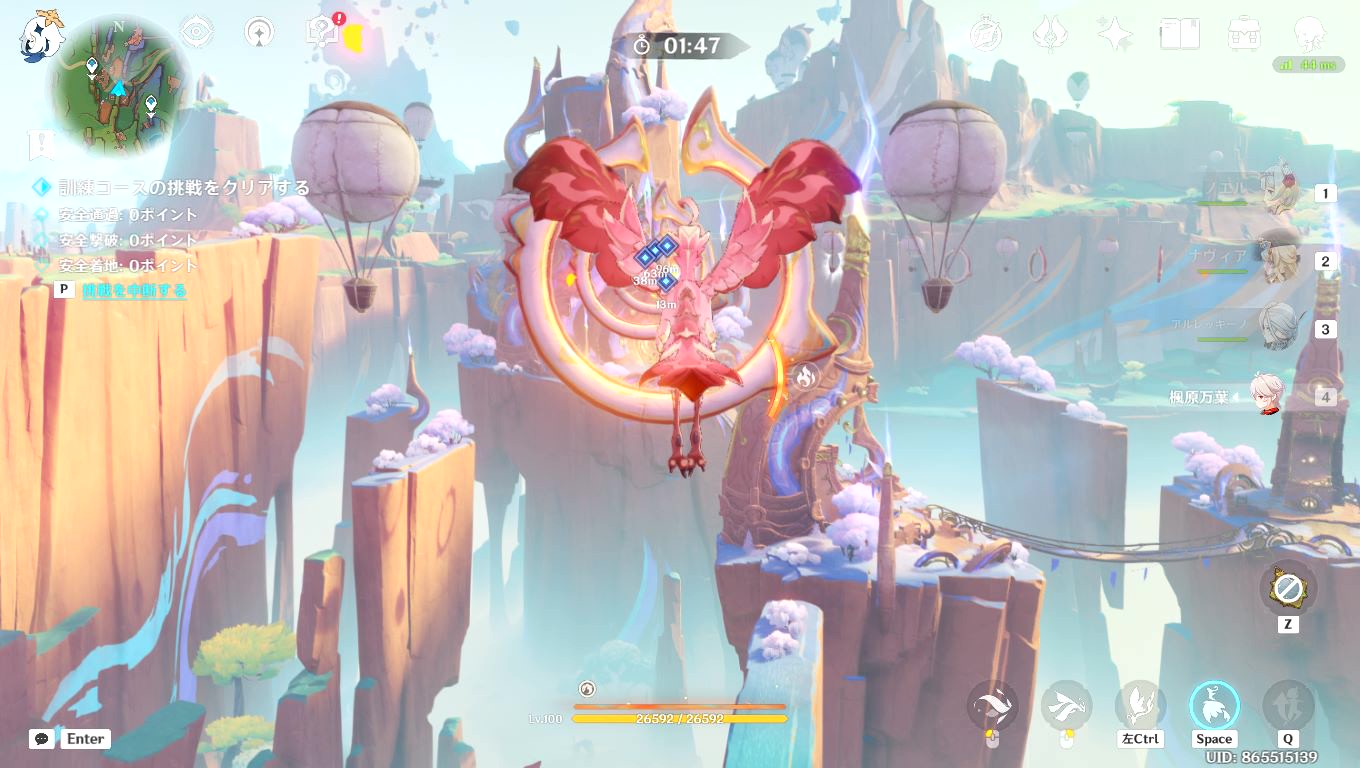今回、楽天銀行のデビットカード(Visa)を使用して課金してみました。
原神PC版・スマホ版でのデビットカードの課金方法をまとめてみましたので参考にしてみてください。
原神★PC・スマホ版 デビットカード課金のやり方&実際に課金してみた!
天空紀行に課金してみましたので、アイテム購入からデビットカードの登録までを順番に解説します。
今回使用したデビットカードは、楽天銀行のデビットカード(Visa版)になります。デビットカードなので楽天銀行に前もって課金金額を入金しておきます。
画面はPC版になります。スマホ版でも同じ手順でデビットカードの登録ができますよ。
●今回使用したデビットカードと課金アイテム
デビットカード:楽天銀行デビットカード(Visa)
課金アイテム:天空紀行 1220円
課金アイテム:天空紀行に課金してみた!
画面はPC版になります。
1.原神ログイン後、天空紀行に課金するので「紀行アイコン」をクリックします。
2.「天空紀行を開放する」をクリックします。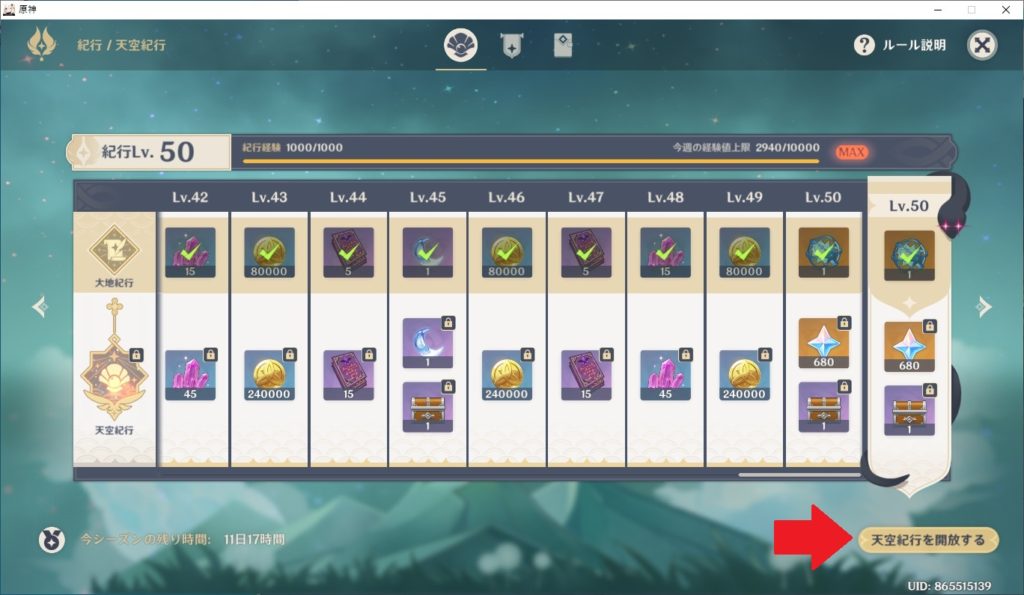
3.左側の「天空紀行」をクリックします。1220円です。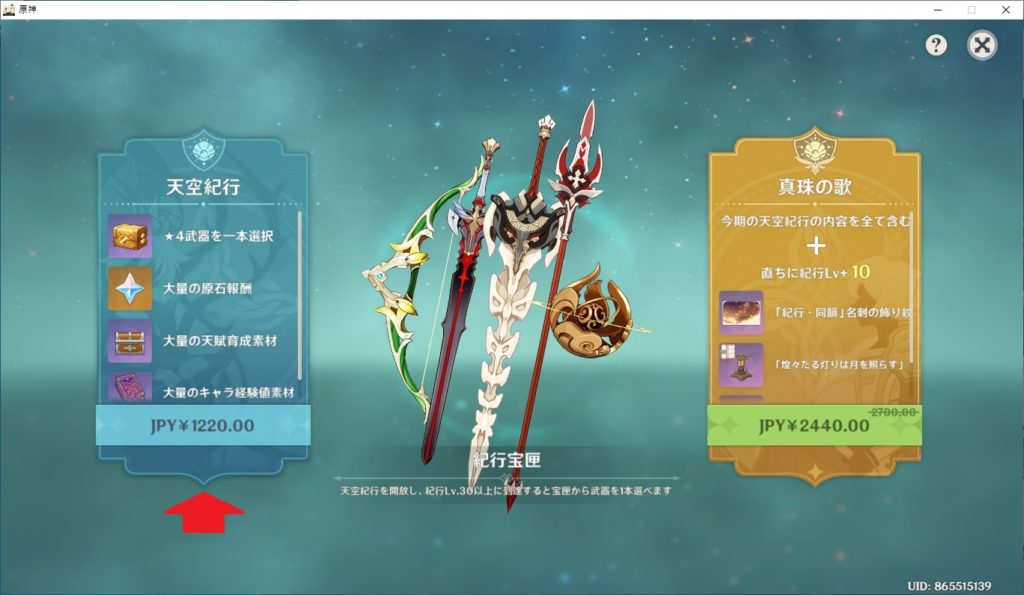
4.「Credit/Debit Card」をクリックして、「カード番号、有効期限、CVV/CVC、カード名義人」を入力 → 「支払いに進む」をクリックします。
※支払い方法は、クレカ/デビットカードの他に「PayPal」、「コンビニ払い」ができます。コンビニ支払いのやり方はこちらで確認できます
※スマホ アプリ版を利用する方はこちら
お支払い方法の「カードを追加」をタップして「カード番号、有効期限、CVV/CVC、カード名義人」を入力します。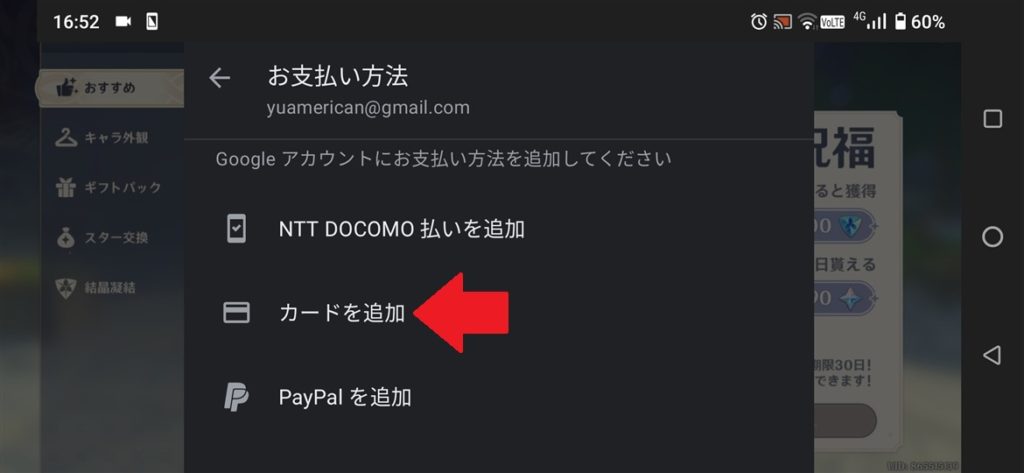
①の赤く塗りつぶしている16桁のカード番号をハイフンなしで入力。②の白く塗りつぶしているところにカード名義人がアルファベットで書かれています。③が有効期限です。そのまま「0228」と数字を入力します。
デビットカードの裏側赤く塗りつぶしているところに、「CVV/CVC」番号です。3桁または4桁の数字が書かれています。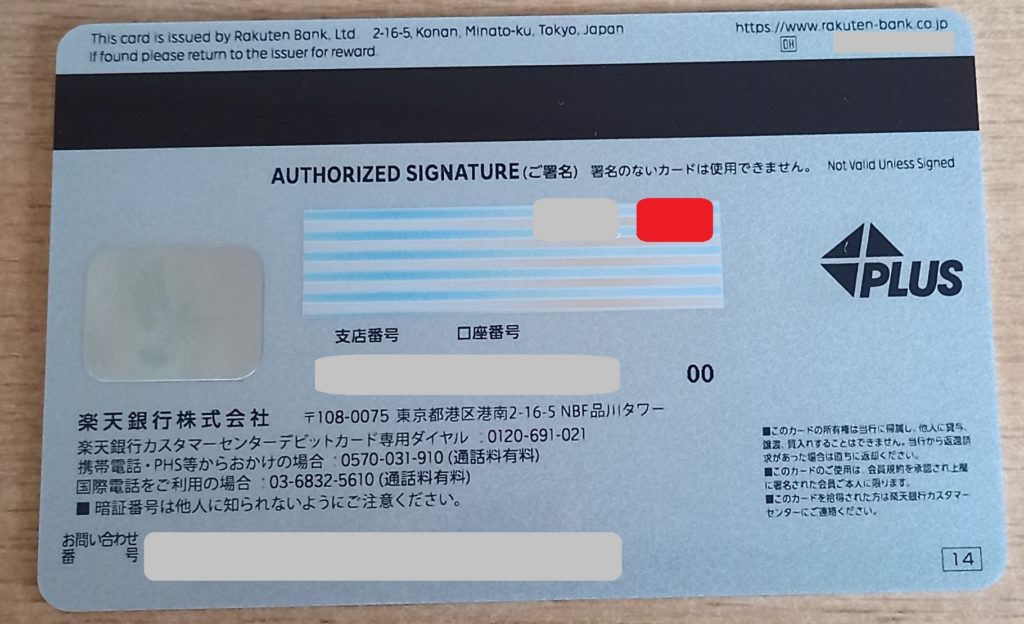
5.入力に問題がなければ、「お支払いが完了しました」と表示されて無事課金完了です。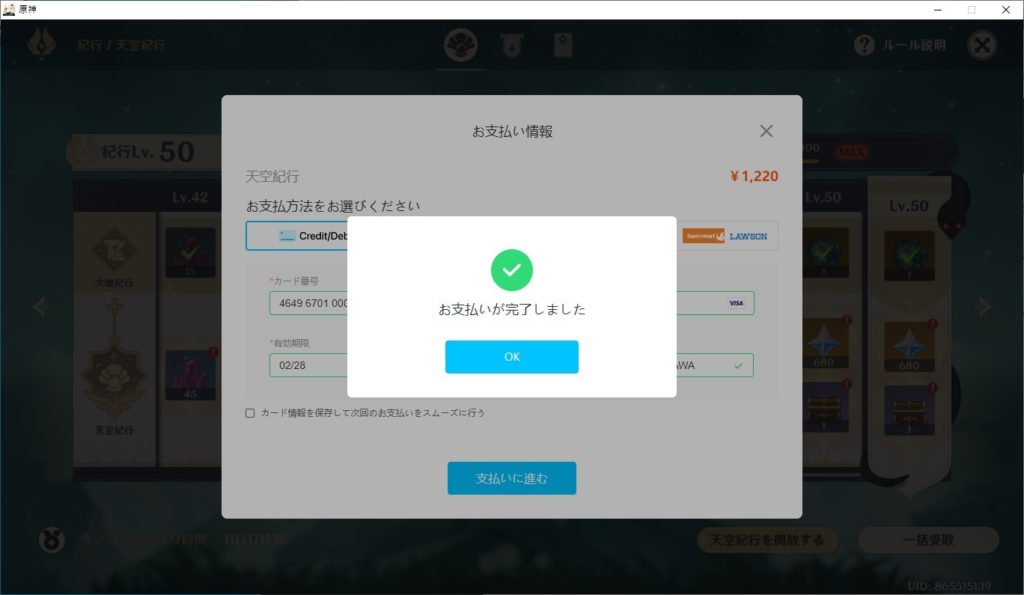 9.アイテムの受け取りが完了すると赤枠の天空紀行に☑が入ります。
9.アイテムの受け取りが完了すると赤枠の天空紀行に☑が入ります。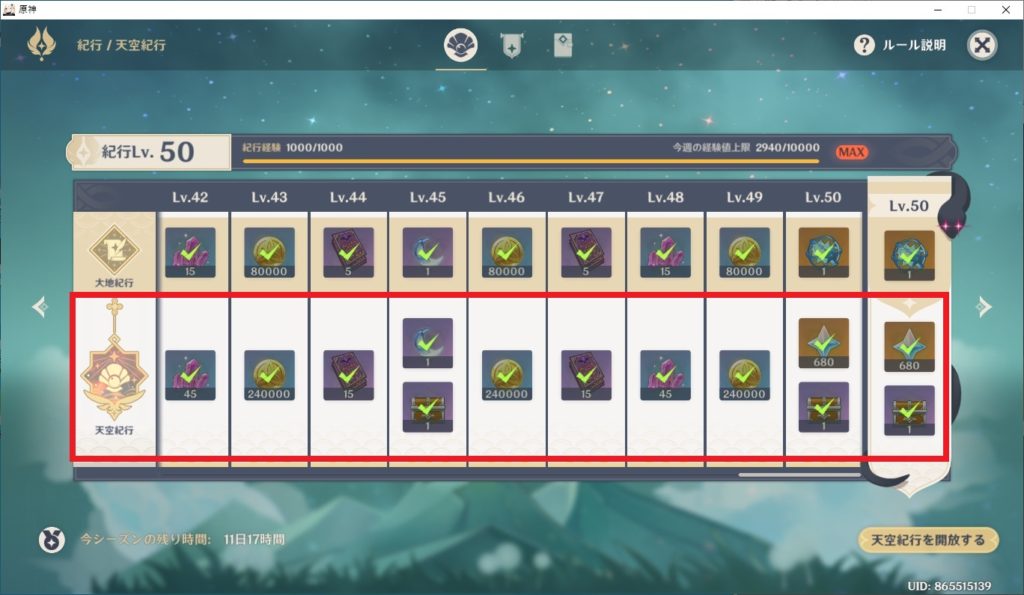
同様に他のアイテム購入もデビットカードを利用して課金できます。
原神 アプリ内のショップからアイテム課金する方法
原神のアプリログイン後、アイテム課金したい方はこちらで解説します。
1.アプリログイン後、左上の「パイモンアイコン」をクリックします。
4.お支払い方法は「Credit/Debit Card」を選択します。「カード番号、有効期限、CVV/CVC、カード名義人」を入力 → 「支払いに進む」をクリックします。
※「カード番号、有効期限、CVV/CVC、カード名義人」については、上記「課金アイテム:天空紀行に課金してみた!」を参照してくだいね♪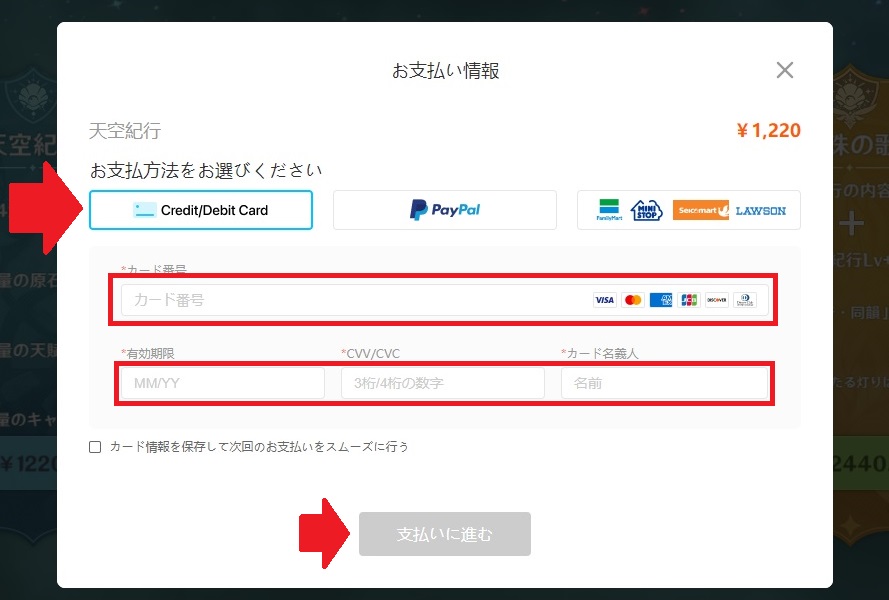
今回コンビニのATM(ローソン)から2000円入金しましたが、3万円未満の入金手数料が275円も取られてしまうんですよねー(T_T)
チョコチョコ入金していると手数料がかなりの金額になってしまいます。3万円以上の入金だと入金手数料は0円なので問題ないのですが、クレカが無い方で微課金の方は、コンビニ払いのほうが良いかもしれませんね。
今回は原神の天空紀行課金(2回目)を楽天銀行のデビットカードを使って支払ってみました♪